 |
■追加:2値化作業作品例@2009/02/12 使用ツール:SAI(線画作成工程のみ)/Photoshop7.0(Elementsでは再現不可能な工程があります) ■調整レイヤーとレイヤーマスクを駆使した作業作品例@2009/02/11の途中から、 モノクロ原稿用2値化する作業工程を解説しています。 この作業工程は「全体を一括して2値化」します。新聞の写真のようなものとお考えください。 その為、部分的にトーンの種類を貼り変えする等の技法は含まれていません。 一括で処理する都合上網点の方向は一定になるので、アナログ的にトーン貼りされた印象は出せません。ご注意ください。 (工夫次第で可能ですが、今回は割愛しています。ご了承ください。) 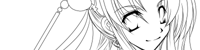 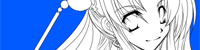 手順1:線画>手順2:背景マスク 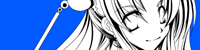 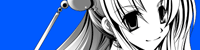 手順3:ベタ入れ>手順4:影塗り開始 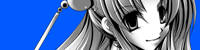 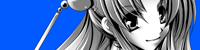 手順5:影塗り完了>手順6:ハイライト 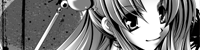 ここまでは[■調整レイヤーとレイヤーマスクを駆使した作業作品例@2009/02/11]同様です。 ※厳密には背景まで仕上げたファイルを流用しています。 ここから2値化の新工程です。 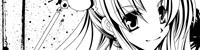 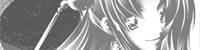 手順ex01:真っ黒とそうでないものとを分ける 左が「黒のみ」(作例のレイヤー状態で言うと線画+ベタ、背景の一部、ハイライト適用) 右が「影塗りのみ」(作例のレイヤー状態で言うと50%グレー、背景の一部、ハイライト適用) ファイルを複製して結合させるとやりやすいです。 又、結合して二つにしたら、ファイルモードを「グレースケール」に変換しておきます。 黒のみのファイルに「イメージ>編集>2階調化」を実行します。 しきい値は元の線画に近くなるよう適宜調整してください。 (細すぎて飛んだり太すぎて潰れたりが無い程度) 今回の作例では140で適用しています。 しきい値が低いと細い線に/しきい値が高いと太い線に なるようなイメージです。 勿論、あくまでも元の線を基準に処理されますので、元の線から極端に太くなるという事はありません。 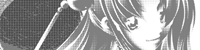 原寸> 原寸>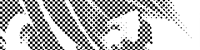 手順ex02:グレーをハーフトーン化 影塗りのみのファイルはモードを「モノクロ2階調」に変換します。 解像度は元ファイルに準じてください。 種類:使用は「ハーフトーンスクリーン」です。 ※印刷用解像度、白黒原稿の場合はおおまかに 350dpi/600dpi/1200dpi の指定があります。 この段階で解像度を変更すると劣化する場合がありますので、作成の段階/もしくは塗りあがりの段階等で使用用途に合った解像度になっているか確認する事が重要です。 350dpiは通常グレースケール印刷向けの解像度です。2値の場合は大抵600か1200dpiですね。 解像度を選ぶとハーフトーンスクリーンの設定に切り替わります。 ここでの線数は「トーンの網目の密度」と考えてください。 数値が低いほどざっくりとしたポップなトーン、高いほど密度のあるトーンになります。 尚、60線以上は実際のトーン印刷でも潰れやすい数値ですのでご注意ください。 トーンの線数についてはこちらの検索結果を色々参照していただければ良いかと思います。 個人的にはデジタルの2値化でしたら45線以上は少々手厳しいと感じています。 今回の作例は拡大/縮小表示の都合上、線数は「10」で適用しています。 角度は「45」度、網点形状は「円」の適用です。 適用後のファイル表示は、ズームツールでファイル上右クリック>プリントサイズ を実行し概要を把握すると良いです。 又、家庭用インクジェットプリンターではある程度誤差は止むを得ませんが、いくつか線数の種類を変えて作ったファイルを印刷して体感してみるというのも良いでしょう。 先に変換した線画の太さとトーン線数のバランスを見たり、自分の絵柄に合った線数を把握しておくのも個性を表現する上では重要かと思います。 一度変換したファイルを再び「グレースケール」に変換しておきます。 サイズ比は必ず「1」としてください。 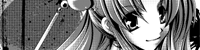 原寸> 原寸> 手順ex03:線とトーン化のファイルを合成 トーン化のファイルに線画ファイルを合成します。これで完成です。 全体表示は、原寸の25%なのでかなり潰れてしまっていますが…原寸で見ると綺麗なトーンになっているのが確認していただけると思います。 コミック作成に特化したツールには適いませんが、Photoshopでもそれっぽいファイルは案外容易に出来るのです。 本格的白黒原稿にはちょっと…という面もありますが、例えばサークルカット等小さいファイルでしたら十分なのではないかと。 (実際に私はコミケやオンリーイベントのファイルはこんな感じで全デジタルで作成する事が多いです。) カラーで仕上げた絵を2値化に持っていく事も出来ますが、例えば肌色など地色が白でない場合の2値変換は全体が暗いイメージに仕上がる事もありますので、適宜調整が必要な面もあります。その場合は全体を「明るさ・コントラスト」で調整してから変換すると良いです。 白黒原稿はやはり、白と黒のバランスやコントラストが重要かと思いますので、影塗りの段階からその点を意識して作られた絵とそうでない絵とではかなり印象が異なりますが。 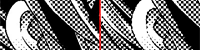 余談:線と塗りを分けずにいっぺんに2値化するとどうなるか ごらんの有様だよ! と言う訳でじっくり見ていただくと線が劣化したように処理されているのが解るかと思います。 分割処理するだけの手間が必要な理由がお解りいただければ。 以上、お疲れ様でした。 |





